
Բովանդակություն:
- Հեղինակ Stanley Ellington [email protected].
- Public 2023-12-16 00:18.
- Վերջին փոփոխված 2025-01-22 16:01.
Կաղապարների օգտագործում Outlook-ում և OWA-ում
- Սեղմեք Նոր էլփոստի կոճակը ստեղծել նոր հաղորդագրություն.
- Մուտքագրեք տեղեկատվությունը կաղապար (օրինակ, բոլոր ստանդարտ տեղեկությունները):
- Սեղմեք Ֆայլը և ընտրեք Պահել որպես: Նշեք կաղապար Ֆայլի անուն և Պահպանել որպես ֆայլի տեսակ Outlook ձևանմուշ (. հաճախ):
- Փակեք հաղորդագրությունը և մի պահեք այն, երբ ձեզ հուշեն:
Ավելին, ինչպե՞ս կարող եմ ստեղծել վեբ փոստի ձևանմուշ:
Ստեղծեք ձևանմուշ
- Մուտք գործեք ձեր Workspace էլփոստի հաշիվ և բացեք ձեր արտադրանքը:
- Սեղմեք Կազմել:
- Կազմեք ձեր հաղորդագրությունը:
- Պահպանել ընտրացանկից ընտրեք Պահել որպես ձևանմուշ:
- Մուտքագրեք ձևանմուշի անուն դաշտում մուտքագրեք այն անունը, որը ցանկանում եք օգտագործել կաղապարի համար:
Բացի վերևից, ինչպես կարող եմ ձևանմուշ ստեղծել Outlook 2016-ում: Ստեղծեք և օգտագործեք կաղապարներ Outlook 2016-ում համակարգչի համար
- Գործարկեք Outlook-ը և ընտրեք «Նոր էլփոստ» «Տուն» ներդիրում՝ նոր հաղորդագրություն ստեղծելու համար:
- Լրացրե՛ք նամակի թեման և տեքստը:
- Սեղմեք Ֆայլի ներդիրը՝ Backstage տարածք մուտք գործելու համար:
- Սեղմեք Պահպանել որպես:
- Պահպանել որպես երկխոսության վանդակում, Save as type ցանկում, ընտրեք հաղորդագրությունը որպես Outlook Կաղապար (*.oft) պահպանելու համար:
Նմանապես, ինչպե՞ս կարող եմ օգտագործել կաղապարը Outlook-ում:
Ստեղծեք և օգտագործեք կաղապարներ Outlook 2016-ում համակարգչի համար՝ օգտագործելով My Templates հավելումը
- Ստեղծեք նոր էլ.
- Սեղմեք «Դիտել կաղապարները» «Հաղորդագրություններ» ներդիրում:
- Սեղմեք + Կաղապար:
- Մուտքագրեք ձևանմուշի անունը վերևի տեքստային դաշտում, իսկ ձեր հաղորդագրությունը ներքևի տեքստային վանդակում:
- Սեղմեք Պահպանել կոճակը:
Ինչպե՞ս կարող եմ էլփոստի ձևանմուշ ստեղծել Office 365-ում:
Ստեղծեք էլփոստի հաղորդագրության ձևանմուշ
- Հաղորդագրության պատուհանում սեղմեք «Ֆայլ» ներդիրը:
- Սեղմեք Պահպանել որպես:
- Պահպանել որպես երկխոսության վանդակում, Save as type ցանկում, սեղմեքOutlook Template-ը:
- Ֆայլի անուն վանդակում մուտքագրեք ձեր ձևանմուշի անունը և սեղմեք Պահպանել:
Խորհուրդ ենք տալիս:
Ինչպե՞ս կարող եմ դիտել 2 շաբաթ Outlook օրացույցում:

Երկրորդ, գնացեք դեպի Նավարկման վահանակի վերևում գտնվող Ամսաթվի նավարկիչ և ընտրեք հարակից երկու շաբաթ, տես ստորև բերված էկրանի պատկերը. , այն ցույց կտա ընտրված երկու շաբաթը միայն ընթացիկ օրացույցի ամսվա տեսքով
Ինչպե՞ս կարող եմ ստեղծել QuickBooks ընկերության ֆայլ:

Ինչպես ստեղծել ընկերության ֆայլ QuickBooks-ում, օգտագործելով Express Start-ը QuickBooks-ի ընտրացանկից ընտրեք Ֆայլ > Նոր ընկերություն: QuickBooks Setup երկխոսության վանդակում սեղմեք Էքսպրես սկիզբ: Մուտքագրեք ձեր ընկերության անվանումը, արդյունաբերությունը, տեսակը և հարկային ID-ն: Մուտքագրեք ձեր բիզնեսի իրավական անվանումը և ընդհանուր կոնտակտային տվյալները
Ինչպե՞ս կարող եմ դյուրանցում ստեղծել QuickBooks-ի համար:
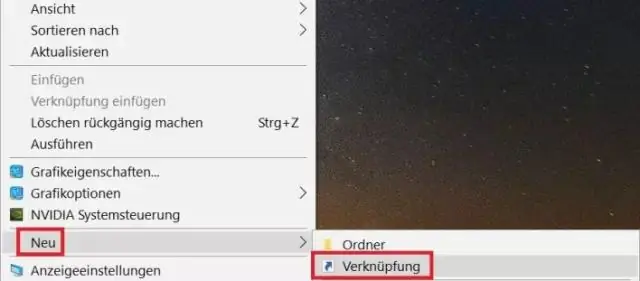
Եթե դուք նկատի ունեք ձեր աշխատասեղանի դյուրանցումը դեպի QuickBooks Online մուտքի էջ, (Windows-ի հրահանգներ) Աջ սեղմեք ձեր աշխատասեղանի վրա, ընտրեք Նոր/Դյուրանցում և տեղաբաշխման տեսակը՝ https://qbo.intuit.com և սեղմեք Հաջորդը: անվանեք դյուրանցումը QuickBooks Online և սեղմեք Ավարտել
Ինչպե՞ս կարող եմ ստեղծել ՈԱ ձև:
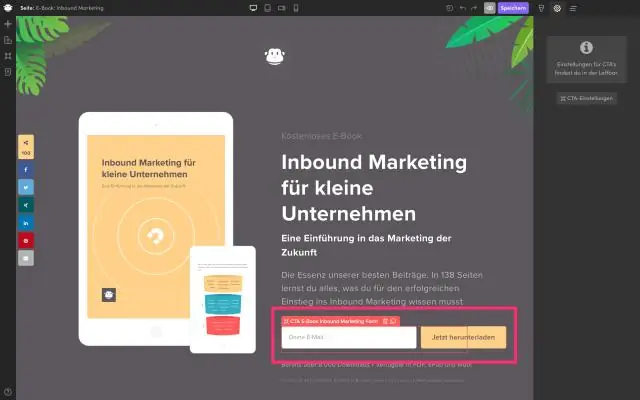
Ինչպե՞ս կարող եմ ստեղծել ՈԱ ձև: Քայլ 1. Կտտացրեք «Կառավարեք QA» սալիկը ձեր էկրանի աջ կողմում, ինչպես նշված է ստորև բերված օրինակում: Քայլ 2. Դուք կուղղորդվեք որակի գնահատման ձևերի էջ: Քայլ 3. Մուտքագրեք անուն ձեր QA ձևի համար ձևի անվան դաշտում և թվային անցագրի նշան՝ անցագրի պահանջի դաշտում
Ինչպե՞ս կարող եմ ենթաթղթապանակ ստեղծել Outlook հավելվածում:

Ստեղծեք ենթապանակ Սեղմեք Թղթապանակ > Նոր թղթապանակ: Հուշում. Դուք կարող եք նաև աջ սեղմել Թղթապանակի վահանակի ցանկացած թղթապանակ և սեղմել Նոր թղթապանակ: Մուտքագրեք ձեր թղթապանակի անունը Անուն տեքստային վանդակում: Ընտրեք, թե որտեղ պետք է տեղադրվի թղթապանակը վանդակում, սեղմեք այն թղթապանակը, որը ցանկանում եք տեղադրել ձեր նոր ենթաթղթապանակը: Սեղմեք OK
